Das Laden (oder Entladen) einer Registrierungsstruktur in das Registrierungs-Editor-Tool ist ein Standardverfahren, das von vielen Benutzern verwendet wird. Dieser Vorgang kann nur auf die Registrierung eines nicht bootfähigen und daher inaktiven Betriebssystems angewendet werden.
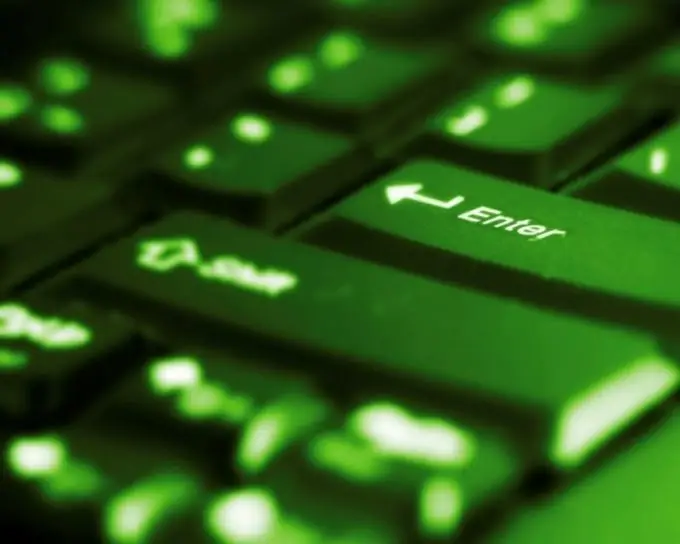
Anweisungen
Schritt 1
Klicken Sie auf die Schaltfläche "Start", um das Hauptmenü des Systems aufzurufen, und gehen Sie zum Element "Ausführen", um das Dienstprogramm "Registry Editor" zu starten.
Schritt 2
Geben Sie regedit in das Feld Öffnen ein und klicken Sie auf OK, um den Befehl zu bestätigen.
Schritt 3
Geben Sie einen der Stammzweige (HKEY_LOCAL_MACHINE oder HKEY_USERS) im sich öffnenden Registrierungs-Editor-Fenster an, um den Eintrag Hive laden im Menü Datei der oberen Symbolleiste des Anwendungsfensters zu aktivieren, und geben Sie den Pfad zur zu ladenden Registrierungsdatei ein.
(Der Standardspeicherort für die Registrierungsdateien ist % WINDIR% / system32 / config. Die Standardnamen für die Registrierungsdateien sind System für die Gruppe SYSTEM und Software für den Knoten SOFTWARE.)
Schritt 4
Wählen Sie die gewünschte Datei aus und geben Sie im neuen Dialogfeld den gewünschten Namen ein, um die ausgewählte Datei im Registrierungs-Editor-Dienst anzeigen zu können.
Schritt 5
Klicken Sie auf OK, um die ausgewählten Änderungen zu übernehmen. Danach steht der geladene Hive zum Anzeigen, Bearbeiten und Löschen im Hauptanwendungsfenster zur Verfügung.
Schritt 6
Geben Sie im Hauptfenster des Registrierungseditors den Namen des zu löschenden Hive an und wählen Sie den Befehl Hive entladen aus dem Menü Datei der oberen Symbolleiste des Programmfensters, um die ausgewählte Datei zu löschen.
Schritt 7
Verwenden Sie die Option "Exportieren" des Kontextmenüs des ausgewählten Registrierungseintrags, um den ausgewählten Eintrag oder den gesamten Registrierungsschlüssel an den gewünschten Empfänger zu senden.
Schritt 8
Wählen Sie im Menü "Bearbeiten" der oberen Symbolleiste des Programmfensters den Befehl "Neu", um dem ausgewählten Wert einen Parameter hinzuzufügen, oder den Befehl "Ändern", um die Werte des gewünschten Parameters zu bearbeiten.
Schritt 9
Verwenden Sie den Befehl Löschen, um die Parameterwerte für den ausgewählten Eintrag oder den gesamten Registrierungseditor-Toolbereich zu löschen.






